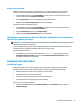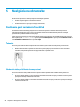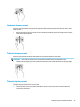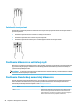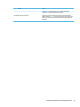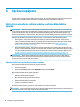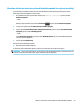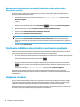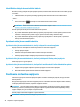User Manual
6 Správa napájania
Počítač môžete napájať z batérie alebo externého zdroja. Ak sa počítač napája iba z batérie a zdroj sieťového
napájania nie je na nabitie batérie k dispozícii, je dôležité sledovať energiu batérie a šetriť ňou.
Aktivácia a ukončenie režimu spánku a režimu dlhodobého
spánku
UPOZORNENIE: Existuje niekoľko dobre známych bezpečnostných rizík, keď je počítač v režime spánku. Ak
chcete zabrániť neoprávneným používateľom v prístupe k údajom vo svojom počítači (aj šifrovaným údajom),
spoločnosť HP odporúča, aby ste vždy aktivovali režim dlhodobého spánku namiesto režimu spánku, keď
nemáte počítač fyzicky vo svojom dosahu. Tento postup je obzvlášť dôležitý vtedy, keď s počítačom cestujete.
Operačný systém Windows ponúka dva úsporné režimy – režim spánku a režim dlhodobého spánku.
●
Režim spánku – tento režim sa aktivuje automaticky po určitom období nečinnosti. Vaše pracovné
súbory sa uložia do pamäte počítača, čo umožňuje rýchle prepnutie späť do pracovného režimu. Režim
spánku možno tiež aktivovať manuálne. Ďalšie informácie nájdete v časti Manuálna aktivácia a
ukončenie režimu spánku na strane 28.
●
Režim dlhodobého spánku – tento režim sa aktivuje automaticky, keď nabitie batérie dosiahne kritickú
úroveň. V režime dlhodobého spánku sa vaša práca uloží do súboru režimu dlhodobého spánku a počítač
sa vypne. Režim dlhodobého spánku možno tiež aktivovať manuálne. Ďalšie informácie nájdete v časti
Manuálna aktivácia a ukončenie režimu dlhodobého spánku (len vybrané produkty) na strane 29.
UPOZORNENIE: Režim spánku neaktivujte počas čítania z disku ani počas zapisovania na disk alebo na
externú mediálnu kartu, aby sa znížilo riziko možného zhoršenia kvality zvuku a obrazu, straty funkčnosti
prehrávania zvuku a obrazu alebo straty údajov.
Manuálna aktivácia a ukončenie režimu spánku
Režim spánku môžete aktivovať niektorým z týchto spôsobov:
●
Zatvorte obrazovku.
●
Stlačte tlačidlo Štart, vyberte ikonu Napájanie a potom položku Uspať.
Režim spánku môžete ukončiť týmito spôsobmi:
●
Nakrátko stlačte tlačidlo napájania.
●
Ak je počítač zatvorený, zdvihnite obrazovku.
●
Stlačte ľubovoľný kláves na klávesnici.
●
Ťuknite na zariadenie TouchPad.
Po ukončení režimu spánku v počítači sa na obrazovke znova zobrazí vaša práca.
POZNÁMKA: Ak ste nastavili počítač tak, aby pri ukončení režimu spánku vyžadoval heslo, pred návratom na
pôvodnú obrazovku musíte najprv zadať heslo systému Windows.
28 Kapitola 6 Správa napájania